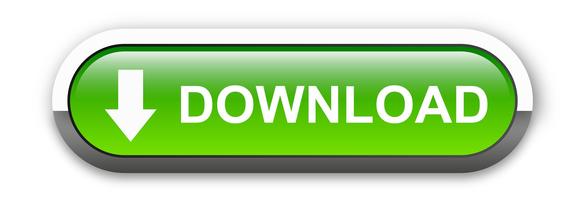Procedura
-Download dell’ISO
-Partizionare il disco rigido
-Formattazione della partizione
-Installazione del pacchetto base
-Configurazione del sistema
-Fuso orario, orologio e impostazioni internazionali
-Impostazione del nome host/installazione del bootloader
-Configura rete
-Installa un ambiente desktop

Arch Linux è una potente distribuzione Linux che offre una versione continua, quindi tutto il tuo software è sempre aggiornato. Ma con quella potenza arriva un po’ di complessità di installazione del sistema operativo. In altre parole, installare Arch Linux non è facile… ma non impossibile. Qui imparerai come installare Arch Linux come macchina virtuale (usando VirtualBox ). Il processo è lo stesso se stai installando su bare metal (l’unica differenza è la necessità di creare un supporto di avvio , come un’unità USB o un CD/DVD per l’installazione bare metal). Fare i primi passi utilizzando una macchina virtuale rende il processo di apprendimento un po’ più semplice.
Questo tutorial non descriverà in dettaglio i passaggi per la creazione della macchina virtuale VirtualBox. Per sapere come viene completato questo processo, leggi Esegui Ubuntu all’interno di Windows utilizzando VirtualBox . I passaggi per la creazione di una macchina virtuale in VirtualBox sono simili, indipendentemente dalla piattaforma di hosting.
Scarica l’ISO
La prima cosa che devi fare è scaricare l’ultimo file ISO di Arch Linux. Punta il tuo browser alla pagina di download di Arch Linux e scarica l’immagine più recente sul tuo disco rigido. Con quell’immagine ISO, creerai la tua macchina virtuale nel modo standard. Una volta creata la macchina virtuale, avvia Arch Linux. Alla fine ti troverai di fronte a un prompt bash (dove puoi iniziare a eseguire i comandi necessari).
DOWNLOAD ISO ARCHLINUX
Partizionare il disco rigido
L’ISO di Arch Linux si avvia da un prompt dei comandi.
La prima cosa da fare dal prompt dei comandi è il partizionamento dell’unità. Dai il comando:
fdisk /dev/sda
Quindi, digita n e premi Invio .
Ora digita p e premi Invio .
Dovrai quindi mantenere il numero di partizione predefinito (1) premendo Invio .
Fai lo stesso quando ti viene chiesto di selezionare il primo settore e l’ultimo settore (basta premere Invio ).
Infine, digita w per scrivere le modifiche sul disco.
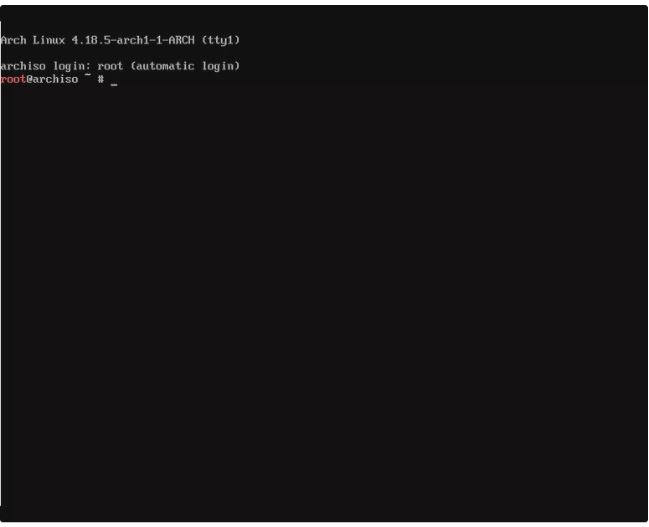
Formattazione della partizione
Ora dobbiamo formattare la partizione appena creata. Per fare ciò, dai il comando:
mkfs.ext4 /dev/sda1
Monta la partizione appena formattata con il comando:
mount /dev/sda1 /mnt
Installazione
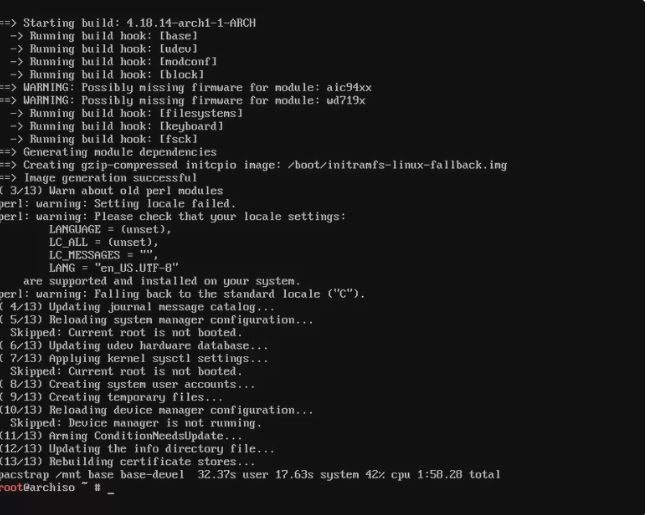
E ora installiamo il pacchetto Arch Linux di base. Questo installerà il minimo necessario per eseguire il sistema (come GNU BASH shell, strumento di compressione dati, utilità del file system, libreria C, strumenti di compressione, kernel e moduli Linux, pacchetti di librerie, utilità di sistema, utilità per dispositivi USB, editor di testo vi , e altro) e si realizza con il comando:
pacstrap /mnt base base-devel
Configurazione del sistema
Successivamente, dobbiamo configurare il sistema.
Il primo passo in questo processo consiste nel generare un file /etc/fstab , che definisce come vengono montati i dispositivi a blocchi e i file system remoti. Fai questo con il comando:
genfstab -U /mnt >> /mnt/etc/fstab
Ora dobbiamo cambiare la directory principale per il processo attualmente in esecuzione con il comando:
arch-chroot /mnt
Impostazione di fuso orario, orologio hardware e impostazioni internazionali
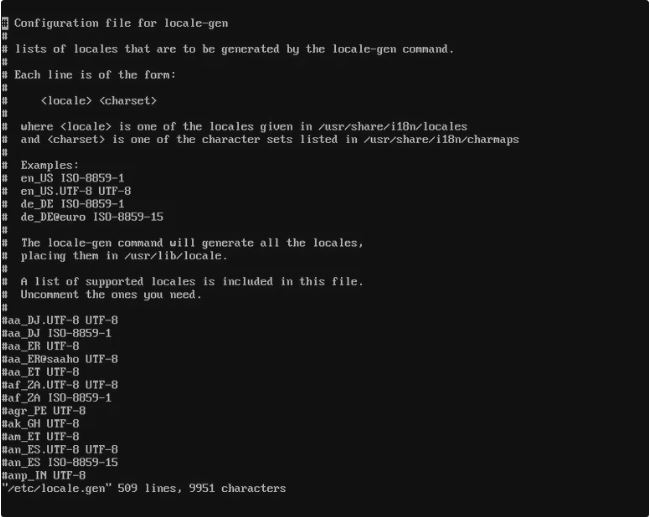
Dobbiamo impostare sia il fuso orario che la locale per l’installazione.
Questo viene fatto con i seguenti comandi:
ln -sf /usr/share/// /etc/localtime
Dove ZONEINFO è il Paese, REGION è lo Stato e CITY è la città. Ad esempio, se ti trovi a Louisville, nel Kentucky, il tuo comando sarebbe:
ln -sf /usr/share/America/Kentucky/Louisville /etc/localtime
Imposta l’orologio hardware con il comando:
hwclock –systohc –utc
E ora impostiamo la localizzazione, che definisce la lingua e le impostazioni locali. Per fare ciò, dai il comando:
vi /etc/locale.gen
A questo punto, stai usando l’editor di testo vi, che è tutt’altro che facile da usare. Quello che devi fare è prima premere il tasto i per accedere alla modalità di inserimento. Quindi, scorri e decommenta (rimuovi il simbolo “#” dall’inizio di una riga) le impostazioni internazionali che si adattano alla tua posizione / esigenza.
Per impostazione predefinita, l’inglese degli Stati Uniti non è commentato. Se non ti trovi in ??America, ti consigliamo di commentare e decommentare la posizione migliore.
Una volta che ti sei preso cura di questa modifica, premi il tasto Esc, seguito da wq e Invio. Questo salverà e chiuderà il file. Genera il file locale necessario con i comandi:
locale-gen
echo LANG=en_US.UTF-8 > /etc/locale.conf
export LANG=en_US.UTF-8
Sostituisci la tua lingua per en_US (se necessario).
Imposta il nome host e installa il bootloader
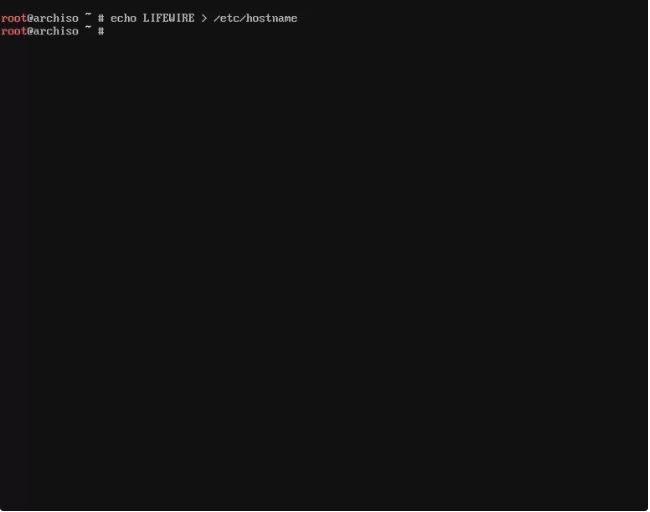
Impostazione del nome host in Arch Linux con il comando echo.
Affinché la tua distribuzione Arch Linux si avvii, devi installare un bootloader. Prima di farlo, impostiamo il nome host per il sistema (scegli il nome host adatto alle tue esigenze). Il comando per questo è:
echo HOSTNAME > /etc/hostname
Dove HOSTNAME è il nome che hai scelto.
Installa il bootloader con i seguenti comandi:
pacman -Sy grub
grub-install /dev/sda
grub-mkconfig -o /boot/grub/grub.cfg
Infine, imposta una password di root con il comando:
passwd
A questo punto, hai un’installazione di base di Arch Linux. Se riavvii il sistema, ti ritroverai al prompt dei comandi, dove potrai accedere come utente root.
Configura rete
Il comando per individuare il nome del dispositivo di rete.
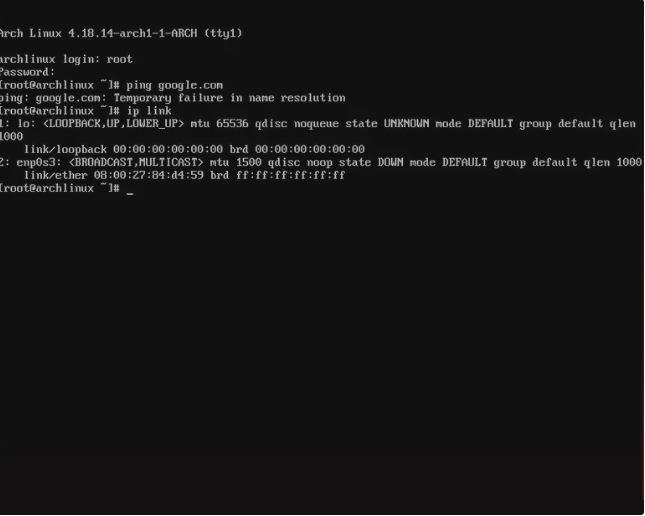
Prima di continuare, dovrai configurare la rete. Se si tenta di eseguire il ping di qualcosa dalla riga di comando, diventa fin troppo chiaro che la rete non funziona ancora. La prima cosa da fare è scoprire il nome del nostro dispositivo di rete. Questo può essere trovato con il comando:
Collegamento ip
Vedrai un elenco per lo (loopback) e uno per un’interfaccia di rete standard. Per configurare l’interfaccia di rete, emettere il comando:
vi /etc/systemd/network/DEVICE_NAME.network
Dove DEVICE_NAME è il nome del tuo dispositivo di rete.
In questo file vuoto, incolla quanto segue:
[Corrispondenza]
nome=it*
[Rete]
DHCP=sì
Salva e chiudi quel file.
Avvia e abilita la rete con i comandi:
systemctl riavvia systemd-
networkd systemctl abilita systemd-networkd
Quindi, crea le voci DNS necessarie con il comando:
vi /etc/resolv.conf
In quel file, aggiungi quanto segue:
server dei nomi 8.8.8.8
server dei nomi 8.8.4.4
Salva e chiudi quel file.
La rete dovrebbe ora funzionare.
Installa un ambiente desktop
Installiamo l’ambiente desktop GNOME. Per fare ciò, impartisci i comandi:
pacman -S xorg xorg-server
pacman -S gnome gnome-extra
Durante i comandi precedenti, premi Invio per selezionare i valori predefiniti per tutte le opzioni.
Infine, avvia e abilita il display manager con i comandi:
systemctl abilita gdm.service
systemctl avvia gdm.service
Ora dovresti essere in grado di accedere a GNOME e goderti la tua installazione di Arch Linux.